参考项目:face-api-demo-vue
效果:
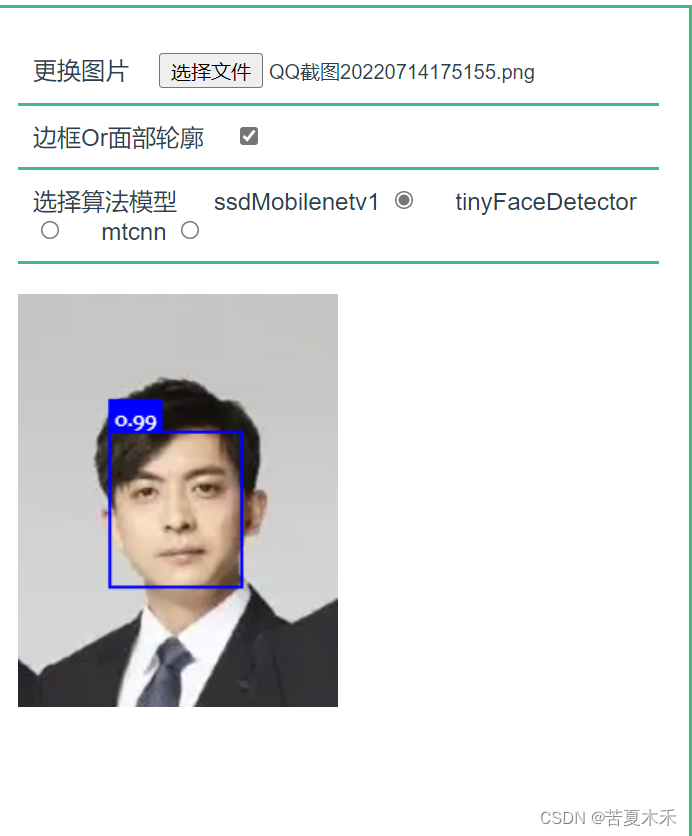
1、首先安装face-api.js
npm install face-api.js
2、下载模型,用于对比
下载地址:face-api.js使用模型
下载后放置于public中
3、实现代码
<template>
<div class="face_landmark_detection">
<div class="option">
<div>
<label>更换图片</label>
<input
type="file"
accept="image/png, image/jpeg"
@change="fnChange($event)"
/>
</div>
<div>
<label>边框Or面部轮廓</label>
<input type="checkbox" v-model="withBoxes" />
</div>
<div>
<label>选择算法模型</label>
<label>
ssdMobilenetv1
<input type="radio" v-model="nets" value="ssdMobilenetv1" />
</label>
<label>
tinyFaceDetector
<input type="radio" v-model="nets" value="tinyFaceDetector" />
</label>
<label>
mtcnn
<input type="radio" v-model="nets" value="mtcnn" />
</label>
</div>
</div>
<div class="see">
<img id="myImg" src=" " />
<canvas id="myCanvas" />
</div>
</div>
</template>
<script>
import * as faceapi from "face-api.js";
export default {
name: "FaceLandmarkDetection",
data() {
return {
nets: "ssdMobilenetv1", // 模型
options: null, // 模型参数
withBoxes: true, // 边框or轮廓
imgEl: null,
canvasEl: null,
};
},
watch: {
nets(val) {
this.nets = val;
this.fnInit().then(() => this.fnRun());
},
withBoxes(val) {
this.withBoxes = val;
this.fnRun();
},
},
mounted() {
this.$nextTick(() => {
this.fnInit().then(() => this.fnRun());
});
},
methods: {
// 初始化模型加载
async fnInit() {
await faceapi.nets[this.nets].loadFromUri("/models");
await faceapi.loadFaceLandmarkModel("/models");
// 根据模型参数识别调整结果
switch (this.nets) {
case "ssdMobilenetv1":
this.options = new faceapi.SsdMobilenetv1Options({
minConfidence: 0.5, // 0.1 ~ 0.9
});
break;
case "tinyFaceDetector":
this.options = new faceapi.TinyFaceDetectorOptions({
inputSize: 512, // 160 224 320 416 512 608
scoreThreshold: 0.5, // 0.1 ~ 0.9
});
break;
case "mtcnn":
this.options = new faceapi.MtcnnOptions({
minFaceSize: 20, // 1 - 50
scaleFactor: 0.709, // 0.1 ~ 0.9
});
break;
}
// 节点属性化
this.imgEl = document.getElementById("myImg");
this.canvasEl = document.getElementById("myCanvas");
},
// 执行识别绘制
async fnRun() {
const results = await faceapi
.detectAllFaces(this.imgEl, this.options)
.withFaceLandmarks();
faceapi.matchDimensions(this.canvasEl, this.imgEl);
const resizedResults = faceapi.resizeResults(results, this.imgEl);
this.withBoxes
? faceapi.draw.drawDetections(this.canvasEl, resizedResults)
: faceapi.draw.drawFaceLandmarks(this.canvasEl, resizedResults);
},
// 更换图片
fnChange(e) {
if (!e.target.files.length) return;
// 将文件显示为图像并识别
faceapi.bufferToImage(e.target.files[0]).then((img) => {
this.imgEl.src = img.src;
this.canvasEl
.getContext("2d")
.clearRect(0, 0, this.canvasEl.width, this.canvasEl.height);
this.fnRun();
});
},
},
};
</script>
<style scoped>
.see {
position: relative;
}
.see img {
max-width: 600px;
max-height: 400px;
}
.see canvas {
position: absolute;
top: 0;
left: 0;
}
.option {
padding-bottom: 20px;
}
.option div {
padding: 10px;
border-bottom: 2px #42b983 solid;
}
.option div label {
margin-right: 20px;
}
</style>